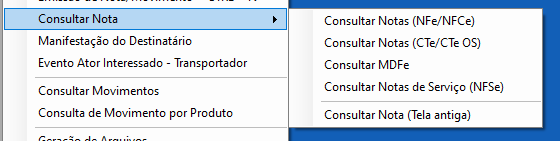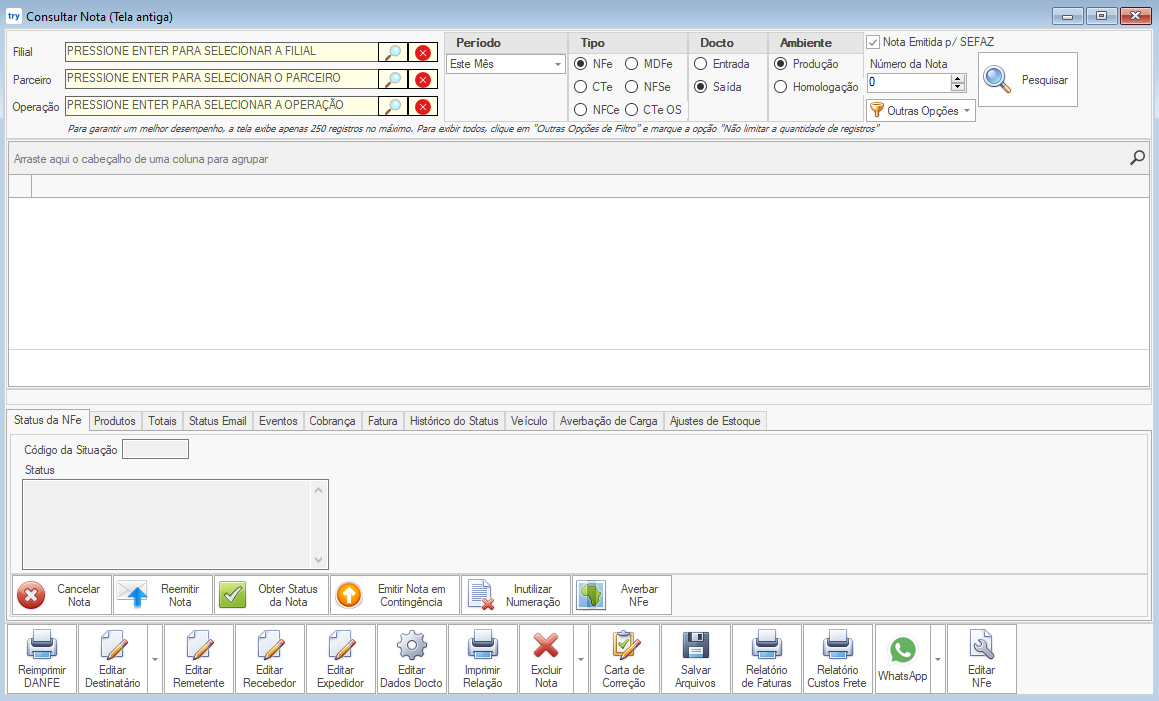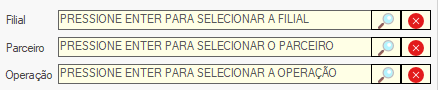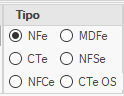Consultar Notas (tela antiga)
Localizando Documentos
Esta tela realiza o levantamento de todos os documentos fiscais emitidos ou notas já lançadas no sistema. Aqui você poderá ver o status, produtos, parceiro e todos os dados de uma nota que acabou de emitir, de notas que emitiu em outros dias e até notas importadas de seus fornecedores.
Para consultar uma nota:
Todas as notas que cumprem os requisitos dos filtros acima explicados, serão listadas.
Caso não esteja localizando os documentos que deseja, verifique os filtros analisando cada conjunto conforme instruções abaixo
Entendendo os Filtros:
Acessando a tela de consulta de notas é possível definir diversos filtros para atender a sua necessidade de análise
- Filial: utilizada quando se possui mais de 1 emitente
- Operação: caso deseja trazer apenas um tipo de operação realizada
- Parceiro: caso deseja trazer movimentações de apenas um parceiro cadastrado
É possível utilizar todos os filtros, obtendo assim um resultado onde a busca trará resultados que atendem os 3 quesitos, sendo do mesmo emitente, do mesmo parceiro e da operação selecionada.
Próximos filtros levado em consideração é o Período, Tipo, Documento, Ambiente. Sendo eles obrigatórios
Período
No filtro de período será necessário definir o período de busca, o intervalo que deseja consultar, ele trará todos os possíveis movimentos existente entre as datas definidas sempre levando em considerações os demais filtros;
Tipo
Nesse campo é importante ter em mente qual modelo de nota está procurando, pois, essa tela antiga exibe todos os modelos de notas nessa mesma consulta. Caso esteja precisando ver uma NFe é importante selecionar esse tipo de nota antes de clicar em Pesquisar como na imagem a seguir:
Docto
Marcar a opção de acordo com o tipo, se é entrada ou saída
Entrada: notas de compra, entradas de remessa, devoluções de venda
Saída: notas de venda, devoluções de compra, remessas para conserto
Ambiente
Ambiente se refere a questão de o sistema estar com a modalidade fiscal ativada ou desativada.
Homologação: usar o sistema para teste/aprendizado, onde qualquer lançamento feito não impacta o ambiente fiscal
Produção: geralmente é ativado quando o sistema é disponibilizado para o uso, qualquer documento gravado nesse ambiente é gerado e autorizado pela receita, impactando no ambiente fiscal da empresa.
Normalmente o sistema se encontra em ambiente de produção
Últimos filtros são para uso relativo, sendo o de "Nota Emitida p/ Sefaz"e "Número do Dcto".
Nota Emitida p/ Sefaz
É um filtro aplicado para separar documentos que foram emitidos por sua empresa de documentos lançados no sistema. Se essa opção estiver marcada, so serão exibidos documentos que foram gerados no sistema. Caso esteja procurando uma nota de compra que foi lançada no seu sistema, precisa desmarcar este campo.
Número do Dcto
Este campo permite localizar um documento em específico desde que tenha conhecimento de qual é seu número. (Para desativá-lo basta deixar o número "0 - zero")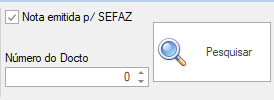
Consultar MDFe
- Filial: utilizada quando se possui mais de 1 emitente
- Operação: caso deseja trazer apenas um tipo de operação de transporte
É possível utilizar todos os filtros, obtendo assim um resultado onde a busca trará resultados que atendem os quesitos, sendo do mesmo emitente e da mesma operação selecionada.
Período
No filtro de período será necessário definir o período de busca, o intervalo que deseja consultar, ele trará todos os possíveis movimentos existente entre as datas definidas sempre levando em considerações os demais filtros;
Ambiente
Ambiente se refere a questão de o sistema estar com a modalidade fiscal ativada ou desativada.
Homologação: usar o sistema para teste/aprendizado, onde qualquer lançamento feito não impacta o ambiente fiscal
Produção: geralmente é ativado quando o sistema é disponibilizado para o uso, qualquer documento gravado nesse ambiente é gerado e autorizado pela receita, impactando no ambiente fiscal da empresa.
Normalmente o sistema se encontra em ambiente de produção
Número do MDFe
Este campo permite localizar um documento em específico desde que tenha conhecimento de qual é seu número. (Para desativá-lo basta deixar o número "0 - zero")
Consultar NFSe
- Filial: utilizada quando se possui mais de 1 emitente
- Operação: caso deseja trazer apenas um tipo de operação realizada
- Parceiro: caso deseja trazer movimentações de apenas um parceiro cadastrado
É possível utilizar todos os filtros, obtendo assim um resultado onde a busca trará resultados que atendem os quesitos, sendo do mesmo emitente, do mesmo parceiro e da operação selecionada.
Período
No filtro de período será necessário definir o período de busca, o intervalo que deseja consultar, ele trará todos os possíveis movimentos existente entre as datas definidas sempre levando em considerações os demais filtros;
Tipo Docto
Marcar a opção de acordo com o tipo, se é entrada ou saída
Entrada: notas de serviço adquirido, notas que foram lançadas.
Saída: notas emitidas de serviço prestado
Ambiente
Ambiente se refere a questão de o sistema estar com a modalidade fiscal ativada ou desativada.
Homologação: usar o sistema para teste/aprendizado, onde qualquer lançamento feito não impacta o ambiente fiscal
Produção: geralmente é ativado quando o sistema é disponibilizado para o uso, qualquer documento gravado nesse ambiente é gerado e autorizado pela receita, impactando no ambiente fiscal da empresa.
Normalmente o sistema se encontra em ambiente de produção
Número da NFSe
Este campo permite localizar um documento em específico desde que tenha conhecimento de qual é seu número. (Para desativá-lo basta deixar o número "0 - zero")
Após filtrar os documentos e localizar a nota que precisa, caso precise realizar algum processo com a nota, basta clicar no documento para selecionar para dar seguimento.
Reemitir
A ação de reemitir um documento se faz necessário quando por algum motivo tenha ocorrido rejeição e precise fazer alguma correção. Após a devida correção basta clicar em reemitir nota.
Alguns erros são devidos a conexão com o servidor da Receita e normalmente resolvidos através de uma nova tentativa de comunicação.
Para reenviar a nota clique em Reemitir Nota 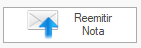
Cancelar Nota
Para realizar o cancelamento da nota clique nesse ícone 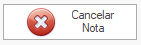
-
- No plano Completo é possível ter se deparado com esse aviso
caso não saiba resolver existe um manual de exclusão de liquidação.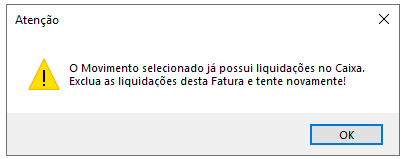
- No plano Completo é possível ter se deparado com esse aviso
Inutilizar Nota
Se observar que a nota está com a cor vermelha, significa que a mesma não foi aceita pela receita e pode ser inutilizada. Para realizar a inutilização clique nesse ícone 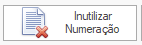
Reimprimir Nota
Para visualizar a nota na tela para salvar novamente no seu computador para enviar ao cliente ou imprimir nova cópia, pode usar o atalho clicando F6 ou basta clicar nesse ícone 
Carta de Correção
Salvar arquivos em pasta local
Clique aqui documento.
Enviar email avulso com os arquivos
É possível estar enviando um email avulso quando necessário. Basta ler esta documentação.